现在大部分电脑都是win10系统,有些新用户不知道如何查看内存频率,接下来小编就给大家介绍一下具体的操作步骤。
具体如下:
-
1. 首先第一步根据下图箭头所指,右键单击底部任务栏。
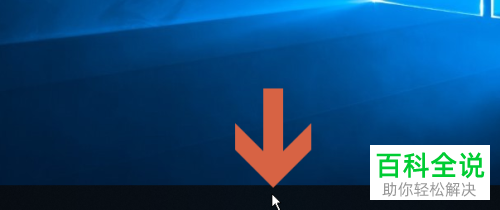
-
2. 第二步在弹出的菜单栏中,根据下图箭头所指,点击【任务管理器】选项。

-
3. 第三步根据下图所示,还可以先按下【Ctrl+Alt+Delete】快捷键,接着点击【任务管理器】选项。


-
4. 第四步在弹出的窗口中,根据下图箭头所指,点击【性能】。
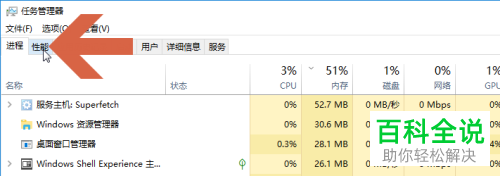
-
5. 第五步在【性能】页面中,根据下图箭头所指,即可查看内存速度,也就是内存频率。

-
6. 最后根据下图箭头所指,还可以查看电脑内存使用情况。

-
以上就是win10系统如何查看内存频率的方法。
